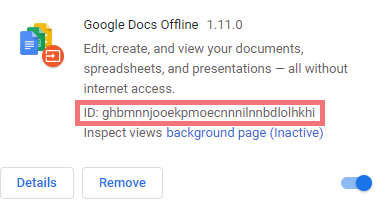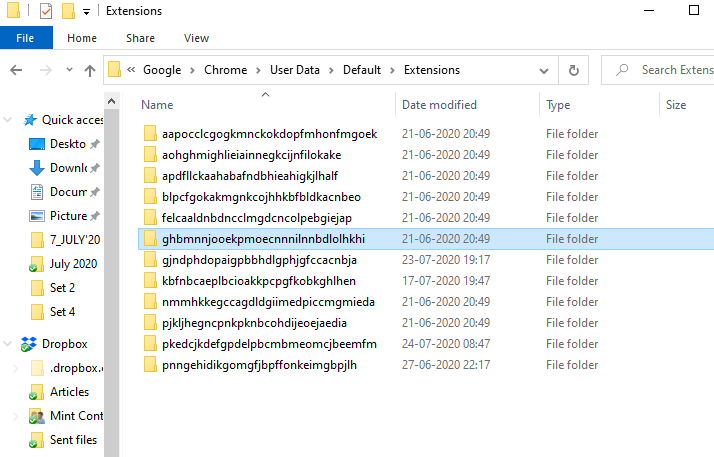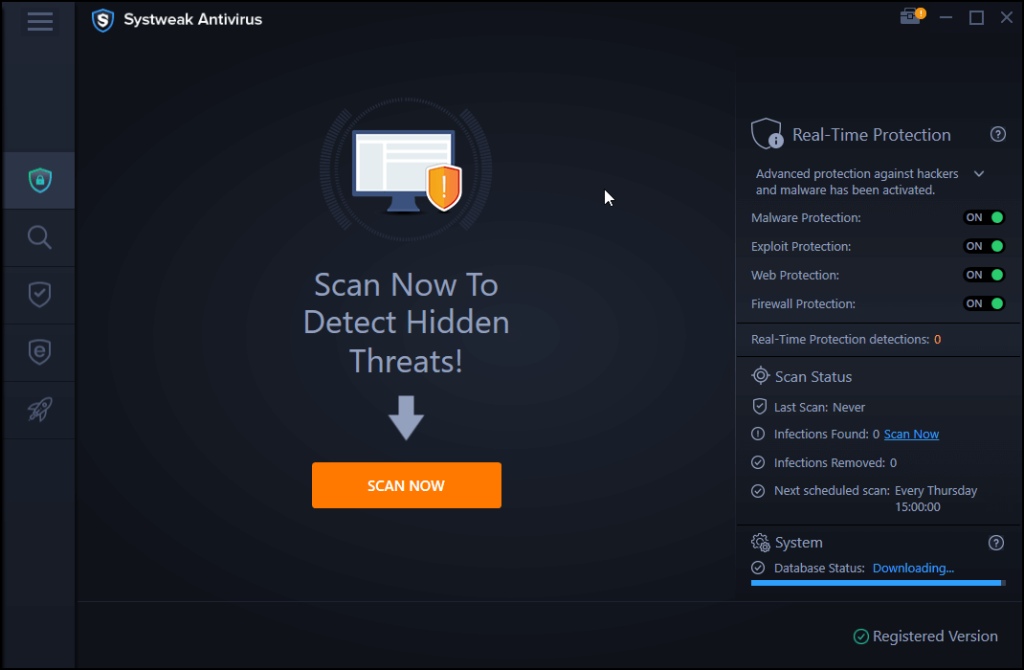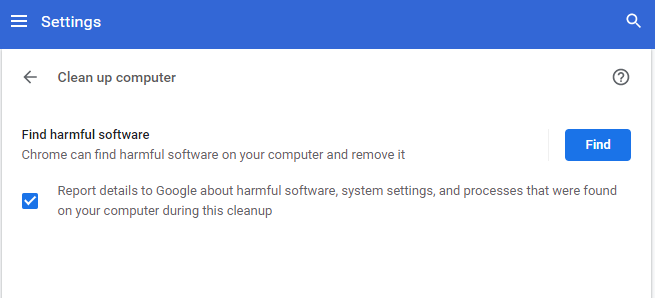Google Chrome'i laiendustega on lõbus töötada. Need viivad teie tootlikkuse järgmisele tasemele . Ja nagu mis tahes muu rakendus või tarkvara, saate Chrome'i laiendusi installida või eemaldada millal iganes, eriti kui rakendus on soovimatu või potentsiaalselt ohtlik .
Aga mis siis, kui te ei saa Chrome'i laiendust eemaldada? Mis saab siis, kui mõned Chrome'i laiendused toimivad, jooksevad kokku, panevad teie süsteemi kokku jooksma või mis kõige hullem, osutuvad pahatahtlikuks ja te lihtsalt ei saa selliseid Chrome'i laiendusi keelata? Võib-olla langete brauseri kaaperdamise ohvriks; oleme palju käsitlenud, mis see on ja kuidas saate vältida brauseri kaaperdamist .
Olgem igaks selliseks juhtumiks valmis ja õppigem kustutama Chrome'i laiendusi, mis lihtsalt keelduvad kustutamast. Kuid kõigepealt tutvume põhitõdedega ja vaatame, kuidas Chrome'i laiendus kustutada. Kui teate seda protsessi ja te ei saa ikka veel Chrome'i laiendust kustutada, võite sukelduda mõnele tõhusamale viisile. Põhimõtteliselt Chrome'i laiendus kustutatakse järgmiselt –
- Avage Chrome ja minge jaotisse Rohkem tööriistu , klõpsates paremas servas kolmel vertikaalsel punktil
- Nüüd valige Laiendused
- Nüüd näete loendis kõiki oma laiendusi
- Valige laiendus, mille soovite eemaldada, ja seejärel klõpsake Chrome'i laienduse kustutamiseks või eemaldamiseks nuppu Eemalda
- Kui te ei soovi Chrome'i laiendust desinstallida ja selle lihtsalt keelata, võite lülitada nupu Eemalda kõrval asuva lüliti vasakule.
Vaatamata ülalnimetatud sammude jätkamisele ei pruugi te mõnikord ikka veel Chrome'i laiendust või pistikprogrammi eemaldada või isegi keelata. Selle asemel peate võib-olla nägema teadet „Seda laiendust hallatakse ja seda ei saa eemaldada ega keelata”. Sellistel juhtudel on siin mõned muud viisid, kuidas saate Chrome'i laienduse kustutada.
Kuidas Chrome'i laiendusi desinstallida või kustutada, kui neid ei õnnestu kustutada
1. meetod: Chrome'i laienduste kustutamine File Exploreri abil
Siin on väike kena nipp, mis peaks aitama teil eemaldada Chrome'i laiendusi, mida te lihtsalt ei saa eemaldada, klõpsates nupul Eemalda. Laiendustest vabanemiseks kasutame oma süsteemis File Explorerit.
Kuid enne failiuurija avamist teeme järgmist. Soovime, et märgiksite üles Chrome'i laienduse ID, mille soovite eemaldada. Siin on, kuidas saate seda teha -
1. Tippige chrome://extensions ja lubage paremas ülanurgas olev arendajarežiim
2. Valige laiendus ja kopeerige selle ID, nagu on näidatud alloleval ekraanipildil
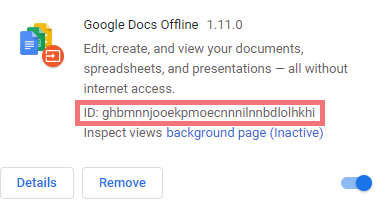
Kui teie File Explorer on lakanud töötamast, ärge muretsege! Meil on ka sellele lahendus!
- Nüüd avage File Explorer
- Tippige aadressiribale alltoodud tee
C:\Users\admin\AppData\Local\Google\Chrome\User Data\Default\Extensions
- Sobitage laienduse ID kaustas mainitud ID-ga
- Vajutage Shift + Kustuta nuppu ja laiendus peaks nüüd igaveseks kadunud olema!
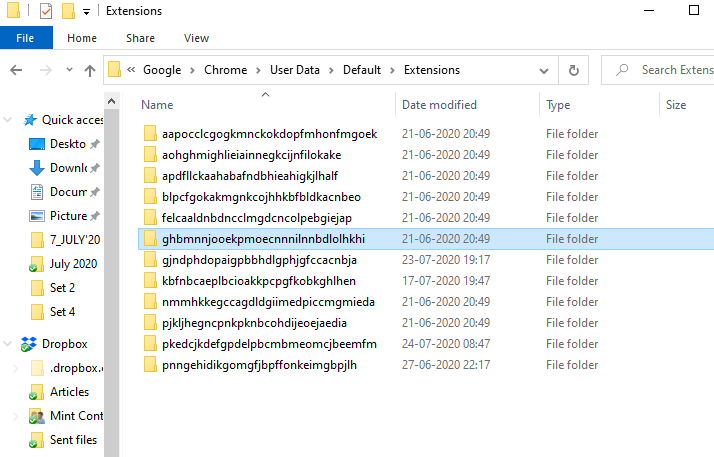
2. meetod: kasutage viirusetõrjetarkvara
Viirusetõrjetarkvara olemasolu on alati soovitatav. Eriti sel juhul, kui te ei saa Chrome'i laiendusi kustutada või keelata, võib juhtuda, et laiendus on tõsiselt nakatunud viiruse või pahavaraga. Kui seda õigel ajal ei eemaldata, võib see kujutlusvõime hävitada.
Oleme juba maininud mõnda parimat tasulist ja tasuta viirusetõrjet Windowsi jaoks . Soovitame kasutada Systweak Antivirus. See skannib reaalajas igasuguseid ohte, nagu pahavara ja viirused, ning pakub teile kindlat kaitset ka nullpäevarünnakute vastu . Alustuseks pakub see kolme tüüpi kiiret, sügavat ja kohandatud valikut, kus saate valida kas kriitilised skannimispiirkonnad või teie valitud kaustad ja failid.
- Pahavarakaitse mooduli abil saate pahatahtlikke laiendusi kinni püüda.
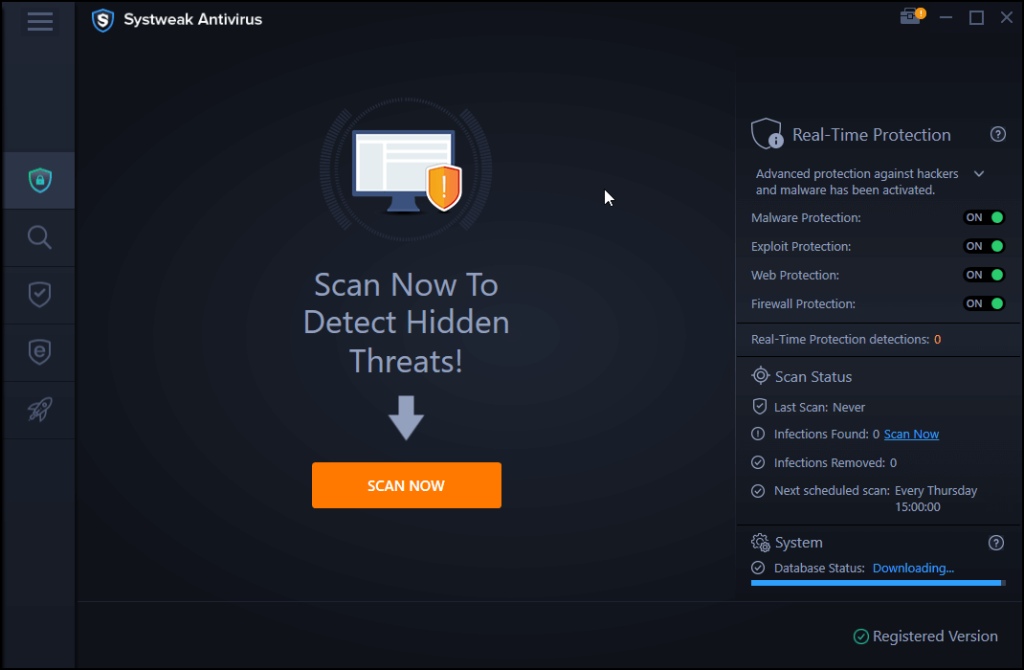
- Planeerige skannimine vastavalt soovile ja millal soovite
- Kaasas reaalajas kaitse pahavara ja ärakasutamise eest.

3. meetod: kasutage Chrome'i puhastustööriista
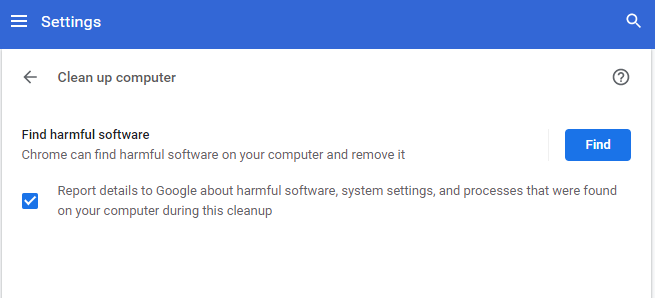
Kuna tuvastame pahatahtliku Chrome'i laienduse, on siin tõhus kaitse. See meetod on juba osutunud tõhusaks hüpikakende, soovimatute reklaamide ja pahavara eemaldamiseks ning enamikul juhtudel peaks see suutma kustutada ka selle süüdlase Chrome'i laienduse. Niisiis, selle tööriista kasutamiseks -
- Avage Chrome'i brauser
- Klõpsake valikul Seaded, mille leiate paremas ülanurgas, klõpsates kolmel vertikaalsel punktil. See on kolmas viimane variant
- Kui seadete leht avaneb, kerige alla ja klõpsake rippmenüü noolt Täpsemalt
- Jaotises Lähtesta ja puhastamine leiate nüüd arvuti puhastamise, mis on viimane valik. Klõpsake selle kõrval olevat noolt ja seejärel nuppu Otsi
Lugege ka: Siin on parandus Chrome'i Shockwave Flashi krahhile
4. meetod: lähtestage seaded algsetele vaikesätetele
Täpselt nagu meetodi nr 3 puhul, võite proovida sätteid lähtestada vaikeseadetele; võib-olla saate siis lahti Chrome'i laiendustest, mida te tavaolukorras kustutada ei saa –
- Tippige Chrome'i brauseri aadressiribale chrome://settings ja vajutage sisestusklahvi
- Kerige alla lehe allossa ja klõpsake rippmenüüd Täpsemalt
- Klõpsake suvandi Lähtesta ja puhastamist all nuppu Taasta seaded nende algsetele vaikesätetele
- Klõpsake nuppu Lähtesta sätted
Lõpuks
Kui te ei saanud seni Chrome'i laiendusi eemaldada, siis loodame, et ülaltoodud parandused on aidanud teil neid eemaldada. Kui parandused teie jaoks töötasid, andke sellele blogile poolthääl, lisage oma soovitused allpool olevasse kommentaaride jaotisse ja ärge unustage meid YouTube'is ja Facebookis jälgida .